Sử dụng Instargam ngay trên trình duyệt web Chrom, Cốc Cốc trên PC
Bạn đã quá quen thuộc với Instagram, một phần mềm chia sẻ ảnh tuyệt vời trên điện thoại thông. Tuy nhiên bạn đã bao giờ thử truy cập Instagram trên máy tính của mình chưa? Bài viết sau đây sẽ hướng dẫn bạn sử dụng Instagram trên window đơn giản nhất với chính trình duyệt web của bạn.
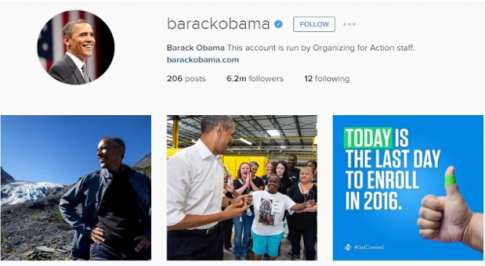
Bài viết gồm hai phần :
- Cách cài đặt insta trên trình duyệt Chrom, Cốc Cốc
- Cách đăng nhập instagram
1. Cách cài đặt instagram trên trình duyệt Chrom, Cốc cốc
Ở đây mình sẽ hướng dẫn các bạn dựa trên trình duyệt CocCoc , vì CocCoc và Chrom đều được phát triển dựa trên nền tảng mã nguồn mở Chromium nên giao diện và cách sự dụng hoàn toàn tương tự nhau.
Cách làm tổng quan: Nhấn chuột vào biểu tượng Ứng Dụng -> Chọn Web Store -> Nhập từ khóa : Instagram ở thanh tìm kiếm -> Bấm enter -> Bấm thêm vào CHROME ở tiện ích Instagram for Chrome -> Chọn Thêm tiện ích -> Hoàn thành.
- Bước 1: Các bạn nhấn chuột vào biểu tượng Ứng Dụng ( góc trái phía trên màn hình , ngay dưới thanh tìm kiếm)

- Bước 2 : Chọn Web Store để Cốc cốc sẽ tự động chuyển link đến Cửa Hàng Chrom trực tuyến.

- Bước 3 : Các bạn nhập từ khóa : Instagram ở thanh tìm kiếm rồi bấm enter.
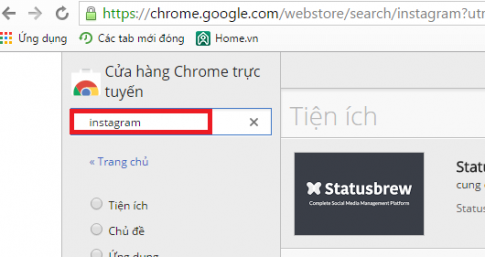
- Bước 4: Bấm thêm vào CHROME ở tiện ích Instagram for Chrome

- Bước 5: Chọn Thêm tiện ích. Hoàn thành, bây giờ bạn đã hoàn thành việc thêm Instagram trên trình duyệt Cốc cốc của mình rồi đấy.
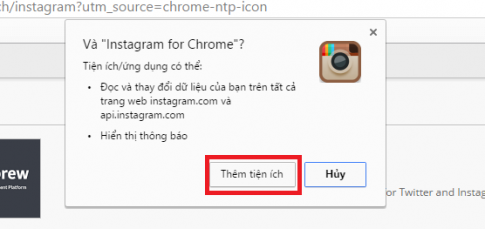
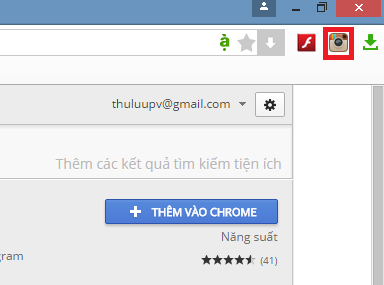
Để sử dụng, bạn chỉ cần kích chuột vào biểu tượng Insta ở góc bên phải trên cùng của trình duyệt
2. Cách đăng nhập Instagram
Cách làm tổng quan: nhấn vào biểu tượng Instagram -> Chọn Login to Instagram -> Nhập tên đăng nhập và mật khẩu của bạn vào cửa sổ đăng nhập -> Chọn đăng nhập -> Instagram đã sẵn sang để bạn trải nghiệm.
- Bước 1: nhấn vào biểu tượng Insta vừa hiện lên chọn Login to Instagram
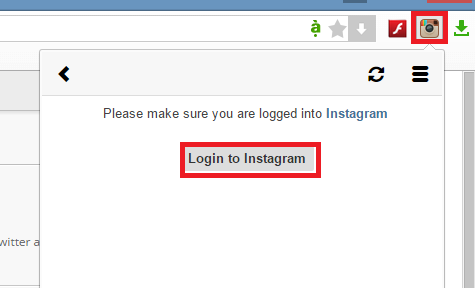
- Bước 2: Bạn nhập tên đăng nhập và mật khẩu của mình rồi chọn Đăng nhập
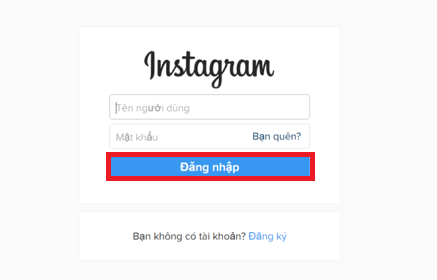
Và tất cả đã sẵn sàng cho bạn, vừa lướt Facebook, vừa xem phim mà vẫn có thể duyệt Instagram. Cùng trải nghiệm Instagram với một phong cách mới mẻ và tiện lợi hơn nào
Bài viết liên quan:
- Thiết lập thông tin cá nhân của bạn trên Instagram
- Cách để viết và chỉnh sửa caption (chú thích) trên Instagram
Kết luận: Chắc hẳn bài viết của mình đã giúp bạn cài đặt và sử dụng Insta ngay chính trình duyệt web của bạn. Cùng theo dõi Tech12h.com để biết thêm nhiều thủ thuật hay khác nữa nhé.
Sử dụng Instagram trên PC, Thêm Instagram vào tiện ích cốc cốc; Dùng Instagram trên PC; Dùng Instagram trên window
Xem thêm những bài khác
Giải bài tập tất cả các lớp học | Những thủ thuật tin học hay |

Bình luận